我们在使用Edge浏览器的过程中,可能会遇到桌面图标显示异常的情况,用户们可以直接的点击设置下的系统选项界面来进行设置就可以了,下面就一起来看看吧。

桌面图标显示异常解决方法
1、首先,在edge浏览器中找到右上角的菜单按钮,它由三个点组成。

2、点击之后会在下方弹出Edge精简浏览器的菜单窗口,在窗口中点击打开设置页面,如图所示。

3、这时会进入Edge浏览器的设置页面,在页面左侧的导航菜单中可以看到系统这一项,点击切换到该设置页面,如图所示。
4、在系统设置中可以看到使用硬件加速这一项,如下图所示我们点击右侧的开关将其关闭就可以了,如图所示。

Edge浏览器以其高效、简洁的界面和强大的功能受到用户的喜爱,用户可以在这里设置不同的功能,那么Edge浏览器恢复浏览网页怎么做?下面就一起来看看吧。

恢复浏览网页教程分享
1、进入浏览器,找到右上角的三个点进入

2、下拉找到“历史记录”
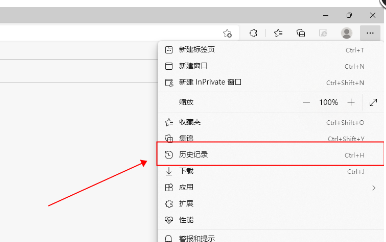
3、在二级菜单当中选择你浏览的网页,就能找到需要进行恢复的网页了
Edge浏览器是当下比较流行的搜索软件,那么小伙伴们知道Microsoft Edge浏览器怎么启用跟踪防护吗?下面就一起啦看看Microsoft Edge浏览器启用跟踪防护的方法,感兴趣的小伙伴可以学习一下,希望能够帮助到大家。
1,打开Microsoft Edge浏览器后,点击工具栏右侧的三个点按钮。

2,弹出下拉选项列表框,点击设置选项。
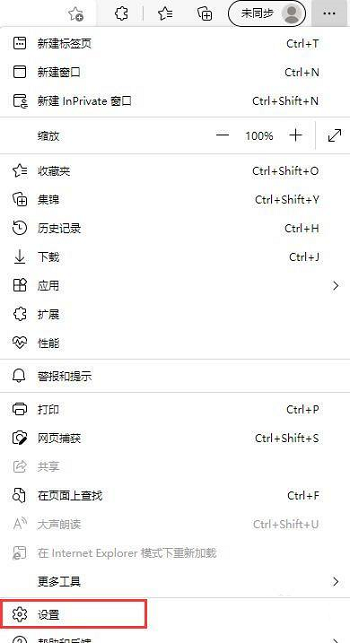
3,打开的设置界面中,点击左侧菜单的“隐私、搜索和服务”项,如图所示。

4,在右侧找到防止跟踪,点击下方跟踪防护右侧的开关按钮。

5,按钮变为蓝色即可启用跟踪防护功能,默认防止跟踪的等级为平衡,如图所示。
以上就是Edge浏览器启用跟踪防护方法的全部内容了, 希望能够帮助到各位小伙伴。更多软件相关的内容各位小伙伴们可以关注,会一直给各位小伙伴们带来软件的教程!如果你对此文章存在争议,可在评论区留言和小伙伴们一起讨论。
mobile3g.cn 版权所有 (C)2011 https://www.mobile3g.cn All Rights Reserved 渝ICP备20008086号-42